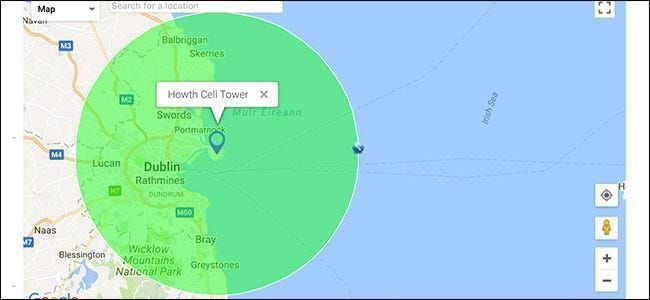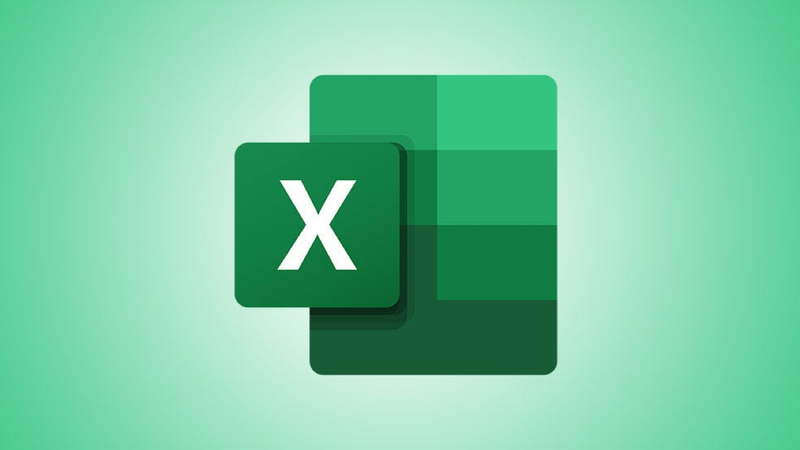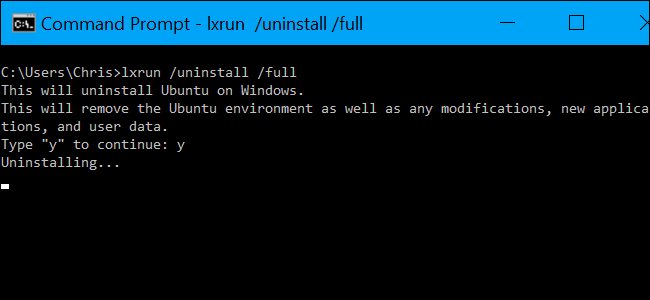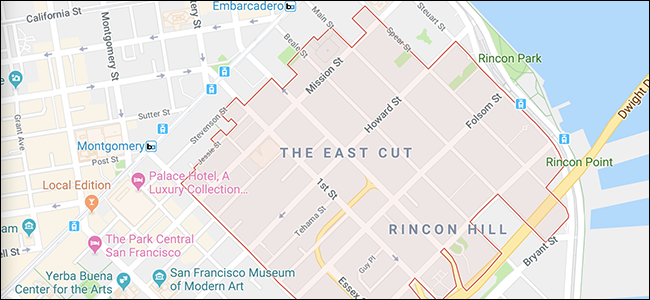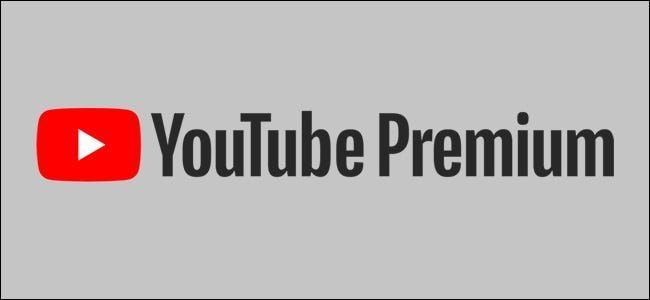Paano Magbasa ng Floppy Disk sa Makabagong PC o Mac
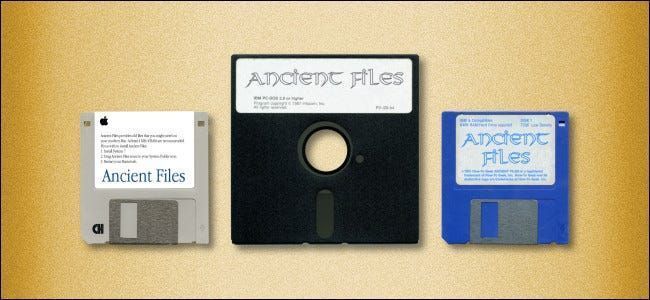
Tandaan ang mga floppies? Noong araw, mahalaga sila. Sa kalaunan, sila ay pinalitan, at ang mga floppy disk drive ay nawala mula sa mga bagong computer. Narito kung paano i-access ang isang vintage 3.5- o 5.25-inch floppy disk sa isang modernong Windows PC o Mac.
There's a Catch: Ang Pagkopya ng Data ay ang Madaling Bahagi
Bago tayo magsimula, dapat mong maunawaan ang isang malaking caveat. Ang tatalakayin natin dito—ang pagkopya ng data mula sa isang vintage floppy disk papunta sa isang modernong PC—ay kalahati lamang ng labanan. Kapag nakopya mo na ang data, kailangan mo itong basahin. Maaaring naka-lock ito sa mga vintage file format na hindi maintindihan ng modernong software.
Kailangan mong malaman kung paano i-access o i-convert ang data gamit ang mga emulator, tulad ng DOSBox o iba pang mga kagamitan, na lampas sa saklaw ng artikulong ito.
KAUGNAYAN: Paano Gamitin ang DOSBox Upang Magpatakbo ng Mga Laro at Lumang App ng DOS
Paano Kopyahin ang Mga File Mula sa isang 3.5-Inch na Floppy Drive patungo sa Makabagong PC

Benj Edwards
Kung mayroon kang 3.5-pulgadang floppy disk na naka-format para sa MS-DOS o Windows na gusto mong kopyahin sa isang modernong Windows 10 o Windows 7 PC, maswerte ka. Ito ang pinakamadaling format na gamitin. Ang 3.5-pulgadang floppy drive na ginanap bilang isang legacy na produkto pagkatapos ng kanilang 1.44 MB na kapasidad ay naging napakaliit sa mga relatibong termino. Bilang resulta, maraming mga semi-modernong drive at solusyon na magagamit. Sasaklawin namin ang mga opsyon mula sa pinakamadali hanggang sa pinakamahirap.
Opsyon 1: Gumamit ng Bagong USB Floppy Drive
Kung nagba-browse ka sa Amazon, Newegg, o kahit eBay, makakahanap ka ng maraming mura (kahit saan mula hanggang ) na moderno USB 3.5-inch floppy drive . Kung nagmamadali ka at gusto mo ng plug-and-play na solusyon para lang sa isang disk o dalawa, maaaring sulit na subukan ito.
Advertisement
Gayunpaman, sa aming karanasan, ang mga drive na ito ay kadalasang nakakadismaya sa kanilang hindi pagiging maaasahan. Kaya, bago ka sumisid, basahin ang ilan sa mga review. Tiyaking okay ka sa paglalagay ng panganib sa iyong vintage data sa isang drive na malamang na nagkakahalaga lang ng ilang dolyar para makagawa.
Opsyon 2: Gumamit ng Vintage USB Floppy Drive

Amazon
Noong huling bahagi ng dekada '90 at unang bahagi ng '00s, maraming mga manufacturer ng slim laptops (tulad ng HP, Sony, at Dell) ang gumawa din ng mga external na USB floppy drive. Ang mga vintage drive na ito ay may mas mataas na kalidad na mga bahagi kaysa sa murang USB drive na ngayon sa Amazon. Ang mga ito ay sapat na kamakailan lamang upang gumana nang walang anumang pagkumpuni.
Inirerekomenda namin ang paghahanap sa eBay para sa isang bagay na katulad Sony USB floppy drive , at sinusubukan ang iyong kapalaran sa isa sa mga iyon. Karamihan ay sinusuportahan pa rin bilang mga plug-and-play na device ng Windows 10.
Sa kabila ng pagba-brand, hindi mo kailangan ng drive na tumutugma sa iyong PC. Halimbawa, gagana ang isang Sony USB floppy drive kapag nakakonekta sa isang USB port sa anumang Windows PC.
Opsyon 3: Gumamit ng Internal Floppy Drive na may Murang USB Adapter
Kung naghahanap ka ng higit pa sa isang roll-your-own challenge, maaari ka ring bumili ng vintage internal 3.5-inch floppy drive. Marahil ay mayroon kang isa na nakaupo sa paligid. Maaari mo itong ikonekta sa a generic na floppy-to-USB adapter .
Maaari mong rig an panlabas na supply ng kuryente para sa floppy drive na may tamang adaptor . Ang isa pang opsyon ay i-mount ang drive at adapter sa loob ng isang computer case, at pagkatapos ay gumamit ng a SATA power adapter doon. Hindi pa namin nasubukan ang mga board na iyon, gayunpaman, kaya magpatuloy sa iyong sariling peligro.
Opsyon 4: Gumamit ng Vintage Computer na may Floppy Drive at Network Connection
Kung mayroon kang mas lumang Windows 98, ME, XP, o 2000 PC o laptop na may Ethernet at isang 3.5-inch floppy drive, maaaring mabasa at makopya nito ang floppy sa hard drive ng computer. Pagkatapos, maaari mong kopyahin ang data sa iyong LAN sa isang modernong PC.
AdvertisementAng pinakamahirap na bahagi ay ang pagtiyak na ang LAN networking sa pagitan ng iyong vintage at modernong mga makina ay gumagana nang maayos. Ito ay bumaba sa paggawa ng Windows file sharing mula sa iba't-ibang mga panahon play nice sa isa't isa .
Maaari ka ring mag-upload ng mga file sa isang FTP site (marahil, sa pamamagitan ng lokal na NAS server), at pagkatapos ay i-download ang mga ito sa iyong modernong PC.
Paano Kopyahin ang mga PC File Mula sa isang 5.25-Inch na Floppy Drive patungo sa isang Makabagong PC

Benj Edwards
Kung mayroon kang 5.25-pulgadang mga floppy disk na naka-format para sa MS-DOS o Windows na gusto mong kopyahin sa isang modernong Windows PC, mayroon kang mas mahirap na gawain sa unahan mo. Ito ay dahil ang 5.25-inch floppies ay hindi na ginagamit sa regular na paggamit noong kalagitnaan ng 1990s, kaya ang paghahanap ng gumaganang 5.25-inch floppy drive ay maaaring maging isang hamon.
Tingnan natin ang mga opsyon para sa pagkopya ng data sa isang modernong PC mula sa pinakamadali hanggang sa pinakamahirap.
Opsyon 1: Gamitin ang FC5025 USB Adapter at isang Internal na 5.25-Inch Floppy Drive
Isang maliit na kumpanya ang tumawag Data sa Gilid ng Device gumagawa ng adaptor na tinatawag na FC5025 . Binibigyang-daan ka nitong gumamit ng panloob na 5.25-pulgada na floppy disk drive upang kopyahin ang data mula sa 5.25-pulgada na mga disk sa iba't ibang format sa pamamagitan ng USB cable patungo sa isang modernong PC. Ang lupon nagkakahalaga ng humigit-kumulang .
AdvertisementGayunpaman, kakailanganin mo rin ang lahat ng kinakailangang mga cable, isang power supply na may Molex connector para sa drive, at, posibleng, isang vintage external 5.25-inch drive bay enclosure kung gusto mo ng magandang unit. Kapag na-set up mo na ito, talagang sulit ang FC5205. Lalo itong nakakatulong kung mayroon ka ring 5.25-inch na mga disk para sa mga non-IBM PC system (gaya ng Apple II) na gusto mong i-back up.
Kinokopya ng FC5025 ang floppy data sa mga file ng imahe sa disk , kaya kakailanganin mo rin ng tool sa disk image, tulad ng WinImage , para basahin at kunin ang data.
Opsyon 2: Gumamit ng Kryoflux na may Internal na 5.25-Inch Floppy Drive
Katulad ng FC5025, ang KryoFlux ay isang floppy-to-USB adapter na nangangailangan ng mahusay na pag-setup upang gumana. Muli, kakailanganin mo ang KryoFlux board, isang vintage 5.25-inch floppy drive, isang power supply, mga cable, at, posibleng, isang enclosure.
Kinokopya ng Kryflux ang data ng disk sa mga file ng imahe ng disk. Pagkatapos ay maaari mong gamitin ang mga ito sa mga emulator o i-access ang mga ito gamit ang isang tool sa disk image, tulad ng WinImage .
Ang bentahe ng KryoFlux ay maaari itong mag-back up ng mga disk na protektado ng kopya, o mga disk sa maraming iba pang mga format ng system (Apple II, C64, at iba pa), at ginagawa nito ito nang may mataas na antas ng katumpakan.
Ang KryoFlux ay may ilang mga kakulangan, bagaman. Una, ito nagkakahalaga ng higit sa 0 .
AdvertisementPangalawa, ito ay inilaan para sa akademikong-software-preservation market kaysa sa pangkalahatang mga mamimili. Ito ang dahilan kung bakit ang pag-back up, o kahit na pag-access sa data sa disk, ay hindi isang napaka-user-friendly na operasyon.
Opsyon 3: Gumamit ng Vintage Computer na may Floppy Drive at Network Connection
Kung mayroon kang mas lumang PC na nagpapatakbo ng Windows 98 o ME na may Ethernet at isang 5.25-inch floppy drive, maaaring mabasa nito ang floppy para makopya mo ang data sa LAN sa isang modernong PC.
Kapareho ng 3.5-inch na opsyon sa drive, maaari kang magkaroon ng problema pagkuha ng Windows file sharing upang gumana nang maayos sa pagitan ng isang vintage at modernong PC.
Mayroong iba pang mga pagpipilian, bagaman. Ang isa ay ang pag-upload ng mga file sa isang FTP server mula sa lumang makina, at pagkatapos ay dina-download ang mga ito mula sa server na iyon patungo sa mas bagong computer.
Paano Kopyahin ang Mga File Mula sa isang 3.5-Inch na Floppy Drive patungo sa Makabagong Mac

Benj Edwards
Ang proseso ng pagbabasa ng mga floppy disk sa isang Mac ay depende sa kung anong uri ng disk ang gusto mong basahin nito. Tatalakayin natin ang bawat uri sa mga sumusunod na seksyon.
1.44 MB Mac Floppies
Kung mayroon kang 1.44 MB Mac floppies, ang isang modernong Mac na nagpapatakbo ng macOS 10.14 Mojave o mas luma ay dapat na mabasa ang mga ito gamit ang isang vintage, USB floppy drive.
AdvertisementMas gusto ng maraming tao ang Imation SuperDisk LS-120 USB drive. Ito ay ZIP drive kakumpitensya na parehong nagbabasa ng orihinal nitong mga floppies na may mataas na kapasidad at regular na 1.44 MB na mga floppies. Maaari mo pa ring hanapin ang mga ito para sa isang makatwirang presyo sa eBay . Maaari ka ring gumamit ng vintage Sony o HP USB floppy drive.
Kung ang iyong makina ay nagpapatakbo ng macOS 10.15 o mas bago, wala kang swerte pagdating sa katutubong USB floppy na suporta, bagaman. Inalis ng Apple ang suporta para sa Hierarchical File System (HFS) sa mga antigong Mac floppies na nagsisimula sa Catalina. Maaaring may ilang teknikal na pag-aayos, kabilang ang pagpapanumbalik ng suporta sa HFS, ngunit kumplikado ang mga ito, at lumalabas pa rin ang mga opsyon.
IBM PC 3.5-Inch Floppies
Kung gusto mong basahin ng iyong Mac ang IBM PC format na 3.5-inch floppies, maaari kang gumamit ng vintage PC USB floppy drive. (Kabalintunaan, nababasa pa rin ni Catalina ang FAT12 file system na ginagamit ng mga antigong MS-DOS floppies, ngunit hindi ang mga lumang Mac disk.)
Sinubukan namin ang isang Sony VAIO floppy drive na may 2013 iMac. Wala itong problema sa pagbabasa ng mga file sa isang high-density, 3.5-inch na IBM PC format disk. Malamang na makakahanap ka ng mabuti Sony o HP USB floppy drive sa eBay .
400 o 800 K Mac Floppies
Kung mayroon kang 400 o 800 K Mac floppies, mas magiging kumplikado ang mga bagay. Ginamit ang mga disk drive na sumulat nito espesyal na encoding na tinatawag na GCR . Ang diskarteng ito ay hindi pisikal na sinusuportahan sa karamihan ng mga USB 3.5-inch floppy drive.
Gayunpaman, kamakailan, isang bagong opsyon ang tinawag AppleSauce lumitaw para sa pag-archive ng 400/800 K Mac disk. Isa itong USB adapter na nagbibigay-daan sa iyong ikonekta ang mga vintage Apple II at Macintosh floppy drive sa isang modernong Mac at magbasa ng mga vintage floppies na may hindi kapani-paniwalang katumpakan.
AdvertisementAng pinakamalaking disbentaha ay ang presyo nito—ang Deluxe na bersyon na kailangan mong basahin ang mga Mac floppies ay 5. Ito ay kadalasan dahil isa itong kumplikado, napakababang dami ng produkto ng hobbyist. Gamit ang device na ito at ang naaangkop na vintage drive, gayunpaman, maaari mong basahin ang iyong mga floppies sa mga imahe ng disk na maaaring ginamit sa mga emulator o kinuha sa iba pang mga tool.
Lahat ng Mac Floppy Disk
Para sa lahat ng Mac Disks, ang iyong pinakamahusay na mapagpipilian ay ang humanap ng vintage Mac desk- o laptop na may 3.5-inch SuperDrive na maaaring magbasa at sumulat ng 400/800 K, at 1.44 MB na mga disk. Subukang hanapin ang isang makina mula sa beige G3 panahon na pinadala pa rin ng mga floppies. Ang mas bago ay mas mabuti, dahil mas malamang na hindi mo kailangang mag-ayos para gumana ito.
Mula doon maaari kang gumamit ng networking upang kopyahin ang mga file sa pagitan ng mga antigo at modernong Mac, ngunit iyan isa pang lata ng bulate, ganap .
Ito ay Kumplikado, Ngunit May Pag-asa
Kapag nagba-back up ng mga lumang floppy disk, ang lahat ng posibleng kumbinasyon ng mga drive, system, at format ay binubuo ng isang kumplikadong iba't ibang mga diskarte na posibleng hindi natin masakop dito.
Sa kabutihang palad, may iba pang mga mapagkukunan kung kailangan mo ng isang bagay na mas kumplikado, tulad ng pag-access sa isang 8-pulgadang floppy drive na naglalaman ng mga CP/M na file . Ang Herb Johnson ay nagpapanatili ng isang kahanga-hangang site na puno ng teknikal na data sa iba't ibang floppy disk system kung gusto mong matuto nang higit pa tungkol sa kung paano gumagana ang mga ito.
Ang LowEndMac ay mayroon ding isang magandang gabay sa mga format ng Mac floppy disk . Good luck!
BASAHIN SUNOD- › Bakit Napaka-Pixelated ng Mga Lumang Video Game?
- › Paano Mag-install ng Windows 3.1 sa isang iPad
- › Paano Mag-extract ng Icon mula sa isang Windows EXE File
- › Mula sa Ideya hanggang Icon: 50 Taon ng Floppy Disk
- › 5 Website na Dapat I-bookmark ng Bawat Gumagamit ng Linux
- › Paano Hanapin ang Iyong Spotify Wrapped 2021
- › Cyber Monday 2021: Pinakamahusay na Mga Deal sa Apple
- › Cyber Monday 2021: Best Tech Deals
 Benj Edwards
Benj Edwards Si Benj Edwards ay isang Associate Editor para sa How-To Geek. Sa loob ng mahigit 15 taon, sumulat siya tungkol sa teknolohiya at kasaysayan ng teknolohiya para sa mga site tulad ng The Atlantic, Fast Company, PCMag, PCWorld, Macworld, Ars Technica, at Wired. Noong 2005, nilikha niya ang Vintage Computing and Gaming, isang blog na nakatuon sa kasaysayan ng teknolohiya. Gumawa rin siya ng The Culture of Tech podcast at regular na nag-aambag sa retrogaming podcast ng Retronauts.
Basahin ang Buong Bio